Met PuTTY, een gratis SSH/Telnet-client voor Windows, is bezig met het configureren IPTV op uw Enigma2 (Zgemma) apparaat een eenvoudige taak.
U wordt door elke stap geleid aan de hand van duidelijke instructies in deze gids.
Stap 1: PuTTY installeren
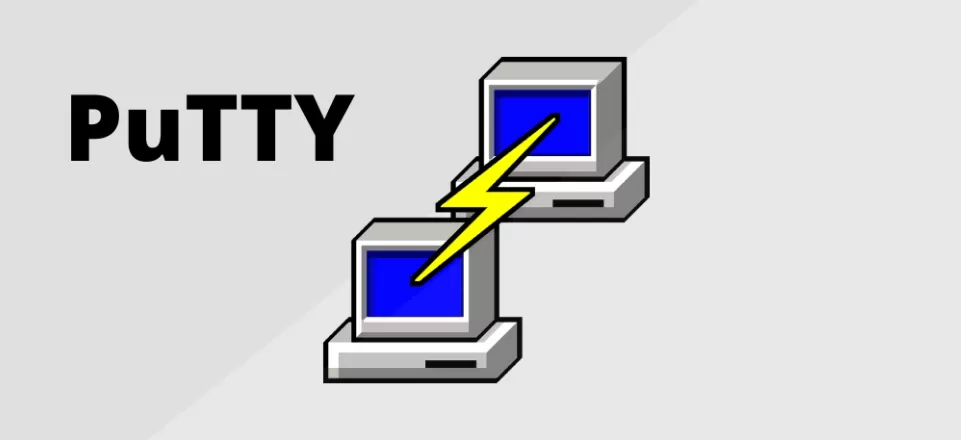
Eerst moet u PuTTY downloaden en installeren. Je vindt het op de officiële PuTTY-website.
- PuTTY downloaden : Ga naar de PuTTY-website en download het installatiebestand.
- PuTTY installeren : Voer het gedownloade bestand uit en volg de installatie-instructies.
Stap 2: Haal het IP-adres van uw apparaat op
U hebt het IP-adres van uw Enigma2-apparaat nodig. Meestal vindt u dit in de netwerkinstellingen op uw apparaat.
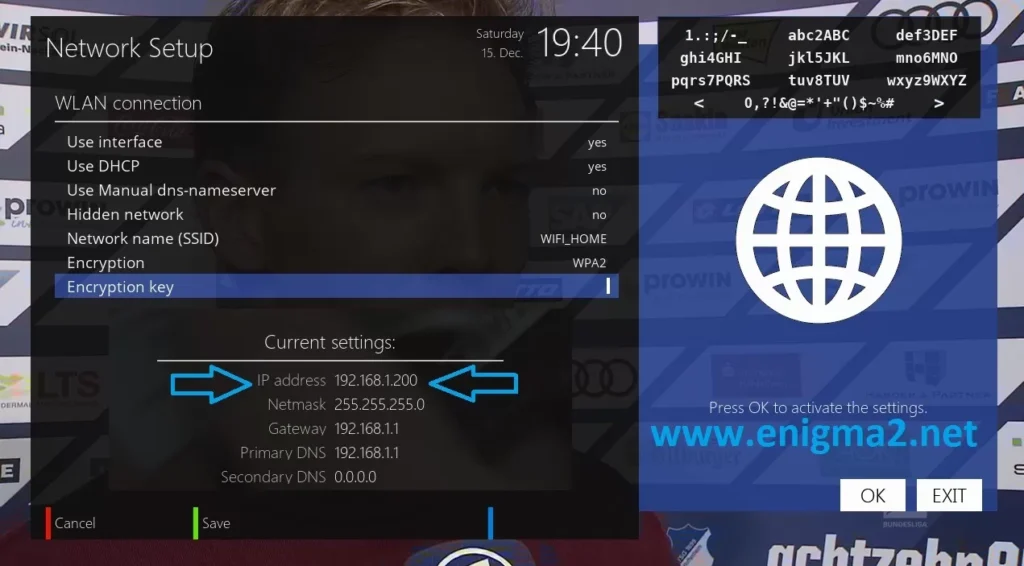
Stap 3: PuTTY configureren
- Start het PuTTY-programma op uw computer.
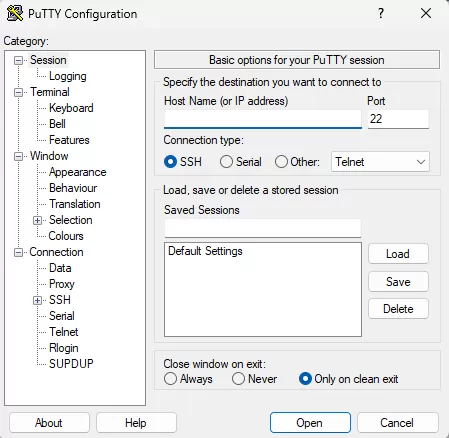
- Voer in het veld “Hostnaam” het IP-adres van uw Enigma2-apparaat in.
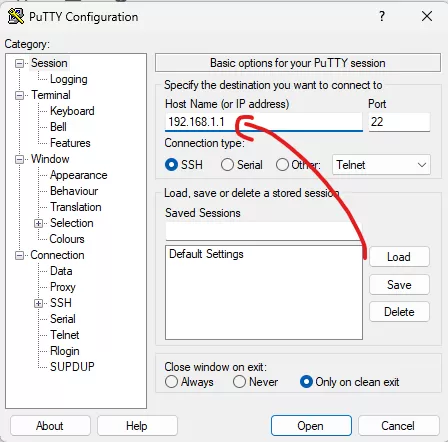
- Selecteer in het gedeelte “Verbindingstype” de optie “ Telnet ”.
- Klik op de knop “Openen” om de verbinding te starten.
Stap 4: Meld u aan bij uw apparaat
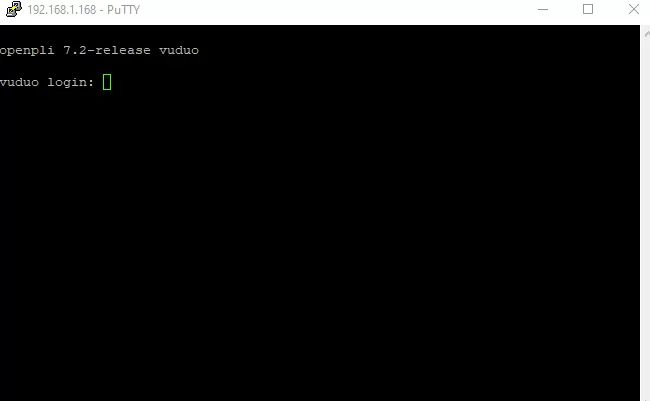
Er wordt een zwart scherm (terminalvenster) geopend.
- Rootgebruiker invoeren : typ
rooten druk op Enter. - Wachtwoord invoeren : typ het root-wachtwoord van uw apparaat en druk op Enter.
Stap 5: Voer het IPTV Auto-installer-script uit
Nadat u bent ingelogd, moet u het IPTV-auto-installatiescript openen. Houd er rekening mee dat het hier gegeven script slechts een voorbeeld is. Gebruik het script van IPTV Kopen.
wget -O /etc/enigma2/iptv.sh "http://domainname.com:port/get.php?username=MyUser&password=MyPassword&type=enigma22_script&output=ts" && chmod 777 /etc/enigma2/iptv.sh && /etc/enigma2/iptv.sh**Vervang http://domainname.com:port/get.php?username=MyUser&password=MyPassword&type=enigma22_script&output=tsmet de werkelijke M3U-URL van IPTV Kopen.
Stap 6: Start uw apparaat opnieuw op
- Nadat het script is uitgevoerd, typt u
rebooten drukt u op Enter. - Uw Enigma2-apparaat wordt opnieuw opgestart. Na het opnieuw opstarten zou uw IPTV-configuratie voltooid moeten zijn.
7- EPG toevoegen aan uw IPTV-abonnement
Voor een betere kijkervaring kunt u een elektronische programmagids (EPG) toevoegen aan uw IPTV-kanalen.
Stap 1: Download E-Channelizer
- Download E-Channelizer : Ga naar de E-Channelizer downloadpagina en download het programma.
- E-Channelizer installeren : Installeer het programma op uw Windows-computer.
Stap 2: EPG-referenties toewijzen
- Start het programma en verbind het met uw Enigma2-apparaat.
- Versleep het bijbehorende satellietkanaal naar het IPTV-kanaal terwijl u
Ctrlde toets ingedrukt houdt. Hiermee wordt de juiste EPG-referentie toegewezen. - Schrijf de wijzigingen terug naar uw apparaat. De interface wordt opnieuw opgestart en uw EPG zou ingesteld moeten zijn.
Met iptvkopen.tv en deze configuratiehandleiding kunt u eenvoudig genieten van hoogwaardige IPTV op uw Enigma2-apparaat met een complete programmagids.